Instrukcja logowania do e-dziennika dla ucznia.
Przed przystąpieniem do zakładania konta upewnij się, że Ty lub Twoi rodzice podali wychowawcy do wpisania w e-dzienniku Twój adres mailowy w rubryce ucznia.
Nie może to być ten sam adres, który mają rodzice (opiekunowie) w e-dzienniku.
- Wchodzimy na stronę https://portal.resman.pl
- Wybieramy Dziennik elektroniczny
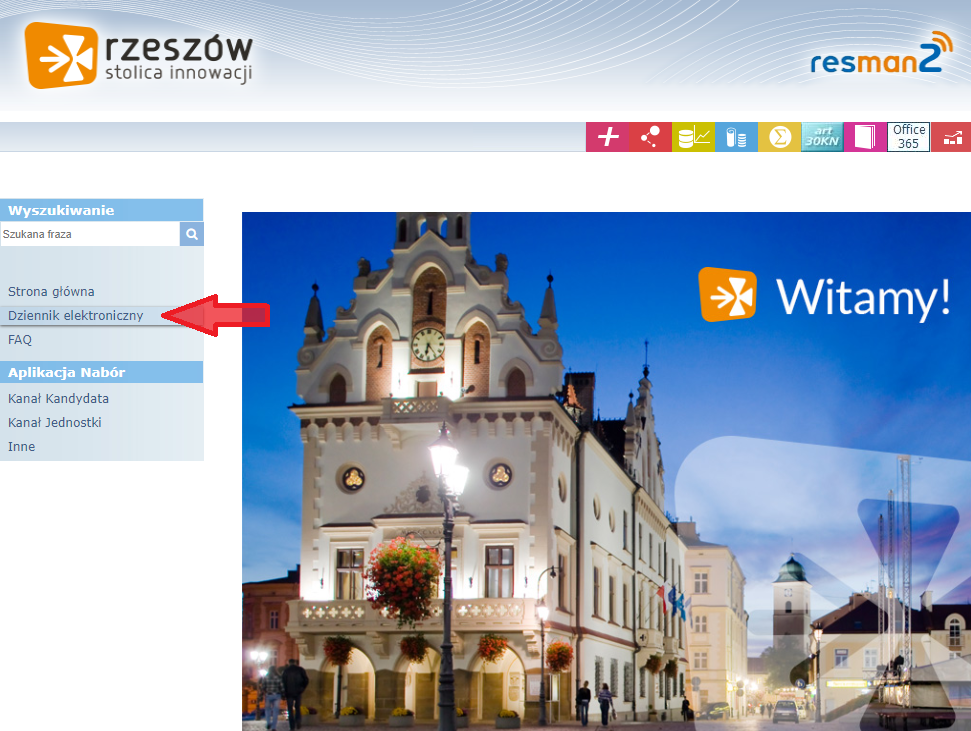
- Gdy logujemy się pierwszy raz lub gdy nie pamiętamy Nazwy użytkownika lub hasła wybieramy „Przywracanie dostępu do konta”
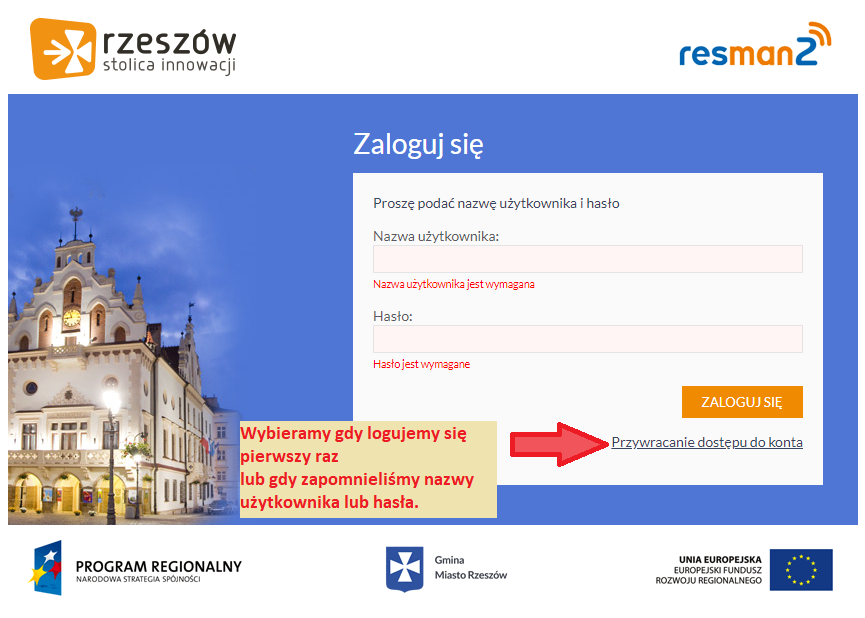
- Wpisujemy e-mail dziecka, zaznaczamy „Nie jestem robotem” i wciskamy „Wyślij wiadomość”
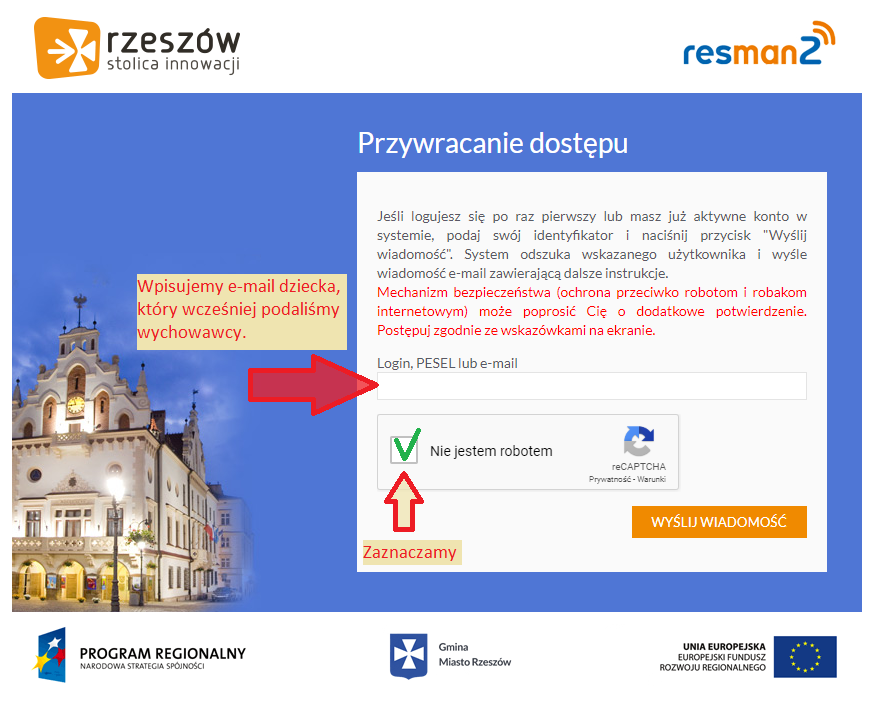
- Na podany adres e-mail zostanie wysłana wiadomość od ResMan – z nazwą użytkownika oraz linkiem aktywacyjnym do ustalenia hasła.
- Klikamy w link aktywacyjny i postępujemy według instrukcji.
- Po utworzeniu hasła wprowadzamy Nazwę użytkownika i Hasło i klikamy „Zaloguj się”
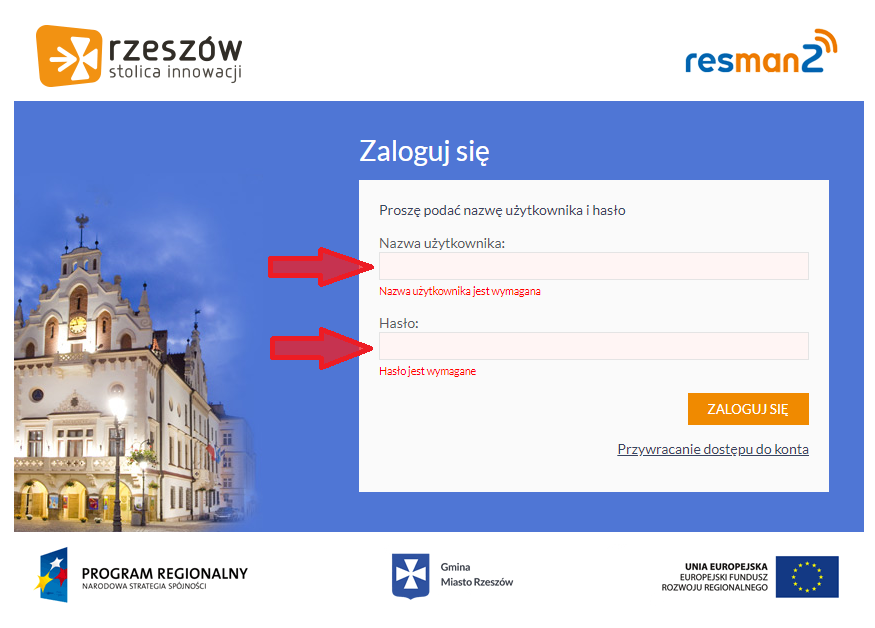
- W razie komunikatu “Konto użytkownika (email ucznia) nie zostało odnalezione lub zostało zablokowane z powodu wygaśnięcia uprawnień.” proszę o skontaktowanie się z sekretariatem lub informatykiem administrującym dziennikiem w szkole.
- W przypadku gdy uczeń został zalogowany do szkoły, do której uczęszczał wcześniej – należy poinformować tą szkołę aby usunęli jego e-mail ze swojej bazy. I spróbować jeszcze raz. Gdy problem nie został rozwiązany proszę o skontaktowanie się z sekretariatem lub informatykiem administrującym dziennikiem w szkole.
W przypadku zapomnienia „Nazwy użytkownika” lub „Hasła” czynności opisane powyżej można wykonać w każdej chwili.
Instrukcja zakładania konta ucznia w Office 365
- Wchodzimy na stronę https://edu.erzeszow.pl

- W pierwszym kroku opiekun musi wyrazić zgodę na utworzenie konta dla ucznia ( tylko w przypadku gdy uczeń jest niepełnoletni). Opiekun wprowadza „Nazwę użytkownika” i „Hasło” takie jak do e-dziennika. Zaznacza „Zapoznałem się i akceptuję warunki Regulaminu” i wciska „Zaloguj”.
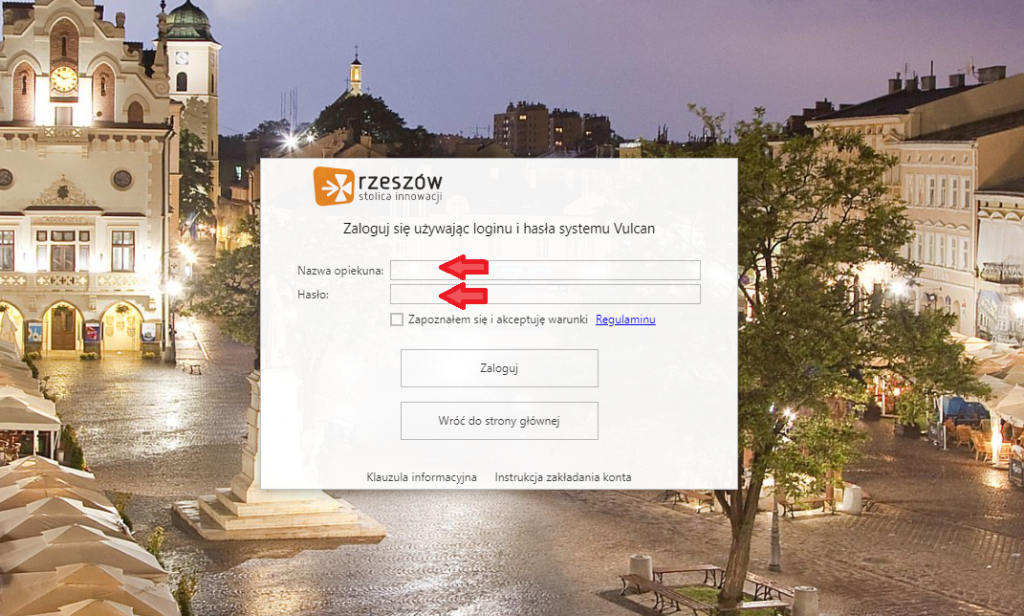
- Następnie zaznaczamy jednego lub więcej podopiecznych, którym chcemy założyć konto i wciskamy „Zatwierdź”
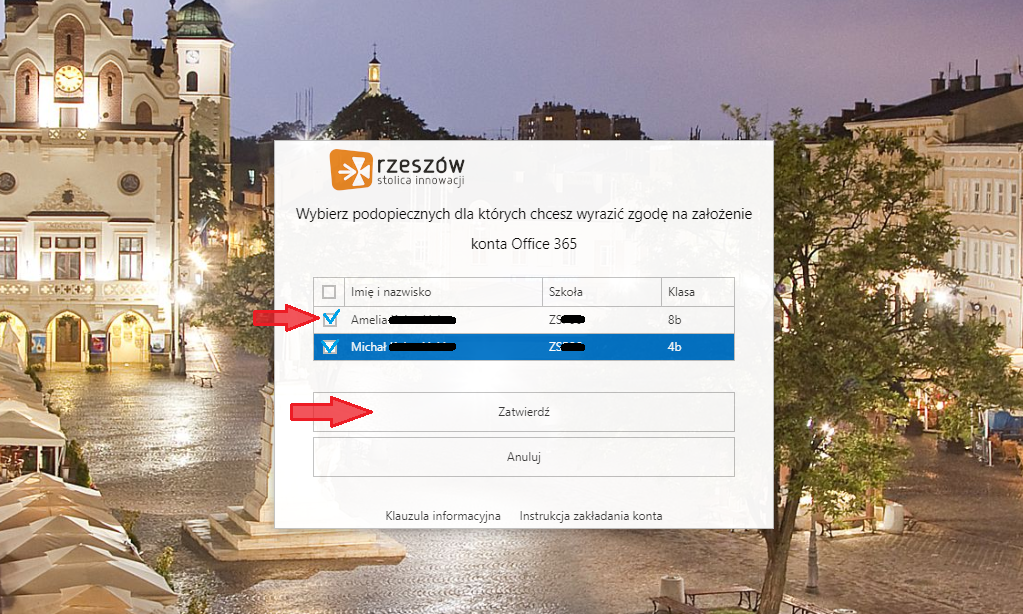
- W drugim kroku zakładamy konto uczniowi wprowadzając jego „Nazwę użytkownika” i „Hasło” takie jak w e-dzienniku, akceptujemy warunki Regulaminu i wciskamy „Zaloguj”
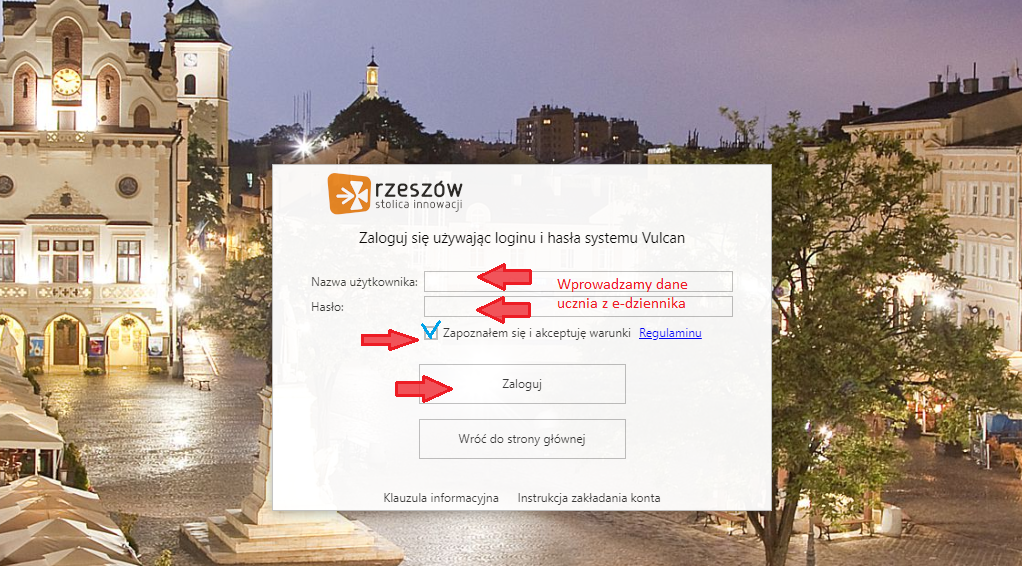
- Utworzy się nowe konto Office 365. W wyskakującym okienku pojawi się Twój nowy e-mail Office 365 (zapisać lub zapamiętać). Utworzyć „Hasło” do konta Office (8-16 znaków, w tym co najmniej jedna duża litera, jedna cyfra i jeden znak specjalny).
- W trzecim kroku wciskamy „Zaloguj się do Office 365” Wprowadzamy nowo utworzony e-mail i wciskamy „Dalej”

- Wprowadzamy „Hasło” do konta Office 365. Wciskamy „Zaloguj”.
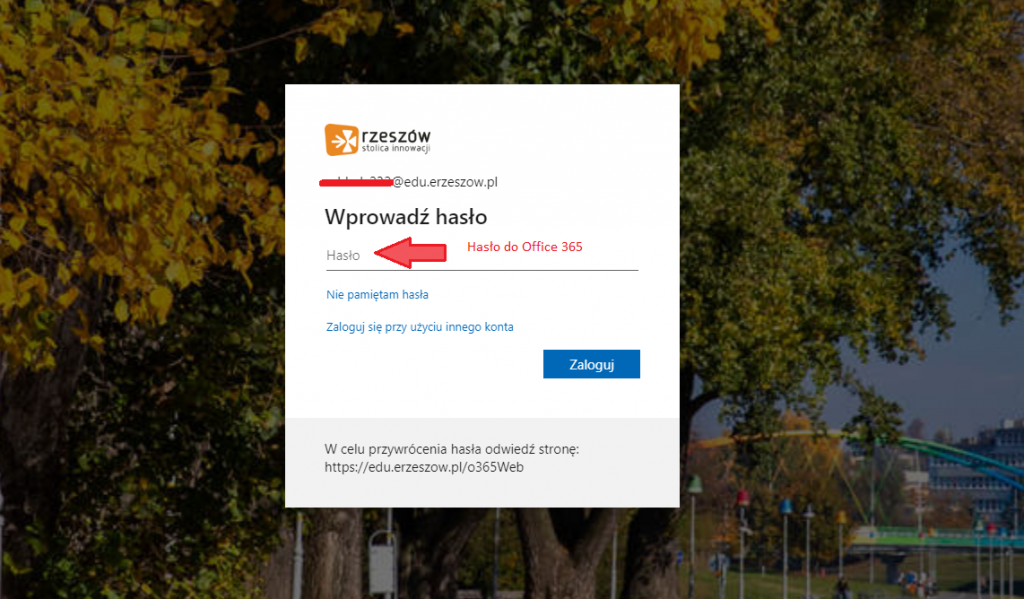
- Jeśli wszystko jest w porządku powinniśmy zostać zalogowani do usługi Office 365.
- W przypadku gdy nie pamiętamy e-maila z Office 365 lub hasła do niego. Wciskamy „Zmień hasło do konta Office 365”
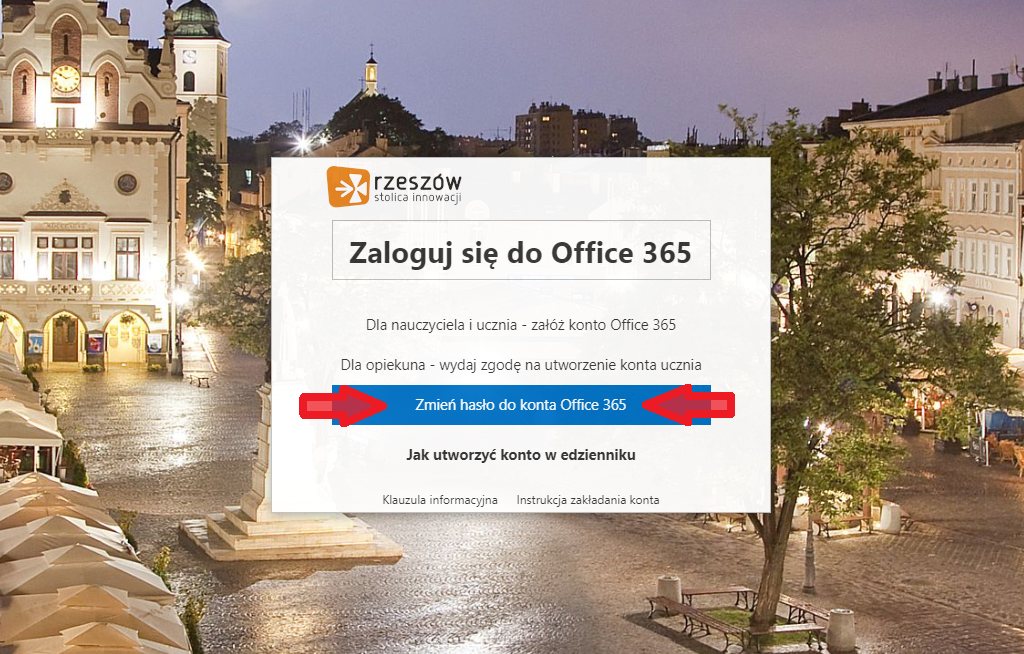
- Wprowadzamy „Nazwę użytkownika” i „Hasło” takie jak w e-dzienniku. Tworzymy nowe hasło (8-16 znaków, w tym co najmniej jedna duża litera, jedna cyfra i jeden znak specjalny), akceptujemy regulamin i wciskamy „Zmień hasło”.
W przypadku zapomnienia „hasła” od Office 365 czynności opisane powyżej można wykonać w każdej chwili.

